Accueil > Linux / Logiciels Libres > GNU/Linux > Serveur de Sauvegarde
 Serveur de Sauvegarde
Serveur de Sauvegarde
mercredi 29 septembre 2004, par
| Documents | ||
|---|---|---|
D:\cwRsync>ssh -o UserKnownHostsFile=d:\cwRsync\known_hosts -i d:\cwrsync\id_dsa user@192.168.1.1
Mise en place d'un serveur de sauvegarde à moindre coût
Yann MORÈRE
Résumé
Ce document propose la mise en place d'un serveur de sauvegarde simple, à l'aide d'outils libres et de quelques disques durs. Ce n'est pas effectivement une sauvegarde au sens pur du terme, mais cela permet une synchronisation automatique des fichiers à partir de postes Windows et Linux sur une machine distante avec une connexion sécurisée, sans l'intervention de l'utilisateur d'une part, et d'autre part un mirroring sur deux autres disques sur cette même machine distante.Sommaire
1 Présentation du projet1.1 Cahier des charges
1.2 Solution matérielle
2 Quelques notions de cryptage
3 Le RAID
3.1 Présentation de la technologie RAID
3.2 Niveau 0
3.3 Niveau 1
3.4 Niveau 2
3.5 Niveau 3
3.6 Niveau 4
3.7 Niveau 5
3.8 Niveau 6
3.9 Comparaison
3.10 Mise en place d'une solution RAID
4 OpenSSH
4.1 SSH, clé publique, clé privée, ...
4.2 SSH : connexion automatique
5 Présentation de rsync
6 Installation et utilisation de cwrsync sous windows
6.1 Génération de la clé DSA pour authentification
6.2 Installation de rsync coté serveur (linux)
6.3 Création de l'utilisateur de sauvegarde sur le serveur (sous linux)
6.4 Connexion automatique sur le serveur avec ssh
6.5 Sauvegarde par rsync
6.6 Important : Limitation
7 Restauration des données
7.1 Configuration de Samba
7.2 Connexion Du coté client
8 Installation et utilisation de rsync sous Linux/Unix
9 Sauvegarde des données du serveur Mirroring
1 Présentation du projet
1.1 Cahier des charges
Le but était de réaliser la sauvegarde des fichiers et travaux des personnels du laboratoire. Cette sauvegarde devait être transparente et automatique pour les utilisateurs (evite les oublis). De plus l'outil doit permettre de choisir simplement les fichiers à sauvegarder ainsi que la fréquence de sauvegarde. Ensuite la mise en uvre doit être indépendante du système d'exploitation et doit fonctionner de la même manière sur les système Unix et Windows du laboratoire. Il faut aussi que la récupération des données soit aisée afin qu'il n'y ait pas d'intervention de la personne qui gère le serveur. Elle doit être aussi très souple afin de permettre la restauration d'un fichier comme d'une arborescence. Le transfert des données sur le réseau doit être sécurisées. Bien sur tout ceci avec un coût minimum pour le laboratoire.1.2 Solution matérielle
Elle s'articule autour d'un PC dépassé, un Pentium III 500Mhz 256Mo de Ram, dans lequel nous avons placé un carte UDMA 133 (30 ), le disque dur d'origine de 6Go pour le système et 3 disque UDMA 133 de 120Go (300 à l'époque 6 mois) pour les sauvegardes, et une carte réseau 100Mbits. Bien sur les puristes me diront qu'il ne s'agit pas d'une vrai sauvegarde, dans le sens ou toutes les données sont placées au même endroit sur des supports non amovibles. Mais cette solution est pour l'instant le meilleur compromis, prix, rapidité (sauvegarde et restauration). Le premier disque sert de sauvegarde principale et les deux autres servent pour un mirroring alterné (1 jour sur 2). La probabilité que les 3 disques tombent en panne en même temps est faible (sauf s'il y a un défaut sur la série :-(, car ils sont identiques).2 Quelques notions de cryptage
source http://www.devparadise.com/technoweb/secure/a413.php. Pour pouvoir sécuriser des données transitant sur internet, on utilise la cryptographie. Les données à protéger sont encodées à l'aide d'un algorithme (formule mathématique +/- complexe) basé sur une chaîne de caractères appelée clé de cryptage. Il existe 3 méthodes de cryptage :- le cryptage symétrique ou cryptage à clé privée ou cryptage à clé secrète : Cette méthode utilise une seule clé appelée clé privée, commune à l'expéditeur et au destinataire qui est indispensable pour permettre à l'algorithme de crypter et décrypter les données.
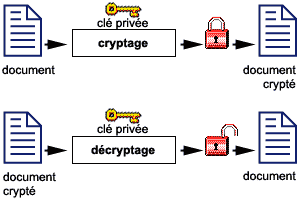
Figure 1: crytage symétrique - le cryptage asymétrique ou cryptage à clé publique:
l'algorithme utilisé dans ce cas utilise deux clés :
- une clé publique connue par tous qui est utilisée pour le cryptage des données
- une clé privée détenue par le destinataire qui est donc le seul à pouvoir décrypter le document.
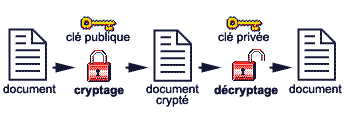
Figure 2: crytage asymétrique - le hashing :
On crée un condensât du message qui permet d'obtenir une image condensée spécifique au message. Le destinataire recalculera le condensât pour vérifier l'authenticité du message.
Le cryptage asymétrique est utilisé pour le cryptage / décryptage de document mais aussi pour authentifier des documents grâce à la signature numérique.
Cette signature permet :
- de vérifier l'identité de l'expéditeur du message qui est le seul grâce à sa clé privée à pouvoir créer la signature)
- d'assurer que le message n'a pas été modifier par un tiers.
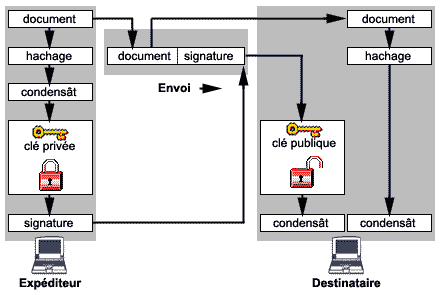
Figure 3: document avec signature - des informations concernant le client (expéditeur)
- la clé publique du client
- la signature de l'autorité de certification.

Figure 4: création de certificat
3 Le RAID
Cette partie est issue de http://www.commentcamarche.net/3.1 Présentation de la technologie RAID
La technologie RAID (acronyme de Redundant Array of Inexpensive Disks, parfois Redundant Array of Independent Disks, traduisez Ensemble redondant de disques indépendants) permet de constituer une unité de stockage à partir de plusieurs disques durs. L'unité ainsi créée (appelée grappe) a donc une grande tolérance aux pannes (haute disponibilité), ou bien une plus grande capacité/vitesse d'écriture. La répartition des données sur plusieurs disques durs permet donc d'en augmenter la sécurité et de fiabiliser les services associés. Cette technologie a été mise au point en 1987 par trois chercheurs (Patterson, Gibson et Katz) à l'Université de Californie (Berkeley). Depuis 1992 c'est le RAID Advisory Board qui gère ces spécifications. Elle consiste à constituer un disque de grosse capacité (donc coûteux) à l'aide de plus petits disques peu onéreux (c'est-à-dire dont le MTBF, Mean Time Between Failure, soit le temps moyen entre deux pannes, est faible). Les disques assemblés selon la technologie RAID peuvent être utilisés de différentes façons, appelées Niveaux RAID. L'Université de Californie en a défini 5, auxquels ont été ajoutés les niveaux 0 et 6. Chacun d'entre-eux décrit la manière de laquelle les données sont réparties sur les disques :- Niveau 0: appelé striping
- Niveau 1: appelé mirroring, shadowing ou duplexing
- Niveau 2: appelé striping with parity (obsolète)
- Niveau 3: appelé disk array with bit-interleaved data
- Niveau 4: appelé disk array with block-interleaved data
- Niveau 5: appelé disk array with block-interleaved distributed parity
- Niveau 6: appelé disk array with block-interleaved distributed parity
- des performances
- du coût
- des accès disques
3.2 Niveau 0
Le niveau RAID-0, appelé striping (traduisez entrelacement ou agrégat par bande, parfois injustement appelé stripping) consiste à stocker les données en les répartissant sur l'ensemble des disques de la grappe. De cette façon, il n'y a pas de redondance, on ne peut donc pas parler de tolérance aux pannes. En effet en cas de défaillance de l'un des disques, l'intégralité des données réparties sur les disques sera perdue. Toutefois, étant donné que chaque disque de la grappe a son propre contrôleur, cela constitue une solution offrant une vitesse de transfert élevée. Le RAID 0 consiste ainsi en la juxtaposition logique (agrégation) de plusieurs disques durs physiques. En mode RAID-0 les données sont écrites par "bandes" (en anglais stripes) :| Disque 1 | Disque 2 | Disque 3 |
| Bande 1 | Bande 2 | Bande 3 |
| Bande 4 | Bande 5 | Bande 6 |
| Bande 7 | Bande 8 | Bande 9 |
- deux disques de 20 Go donneront un disque logique de 40 Go.
- un disque de 10 Go utilisé conjointement avec un disque de 27 Go permettra d'obtenir un disque logique de 20 Go (17 Go du second disque seront alors inutilisés).
3.3 Niveau 1
Le niveau 1 a pour but de dupliquer l'information à stocker sur plusieurs disques, on parle donc de mirroring, ou shadowing pour désigner ce procédé.| Disque 1 | Disque 2 | Disque 3 |
| Bande 1 | Bande 1 | Bande 1 |
| Bande 2 | Bande 2 | Bande 2 |
| Bande 3 | Bande 3 | Bande 3 |
3.4 Niveau 2
Le niveau RAID-2 est désormais obsolète, car il propose un contrôle d'erreur par code de Hamming (codes ECC - Error Correction Code), or ce dernier est désormais directement intégré dans les contrôleurs de disques durs. Cette technologie consiste à stocker les données selon le même principe qu'avec le RAID-0 mais en écrivant sur une unité distincte les bits de contrôle ECC (généralement 3 disques ECC sont utilisés pour 4 disques de données). La technologie RAID 2 offre de piètres performances mais un niveau de sécurité élevé.3.5 Niveau 3
Le niveau 3 propose de stocker les données sous forme d'octets sur chaque disque et de dédier un des disques au stockage d'un bit de parité.| Disque 1 | Disque 2 | Disque 3 | Disque 4 |
| Bande 1 | Bande 2 | Bande 3 | Parité 1+2+3 |
| Bande 4 | Bande 5 | Bande 6 | Parité 4+5+6 |
| Bande 7 | Bande 8 | Bande 9 | Parité 7+8+9 |
3.6 Niveau 4
Le niveau 4 est très proche du niveau 3. La différence se trouve au niveau de la parité, qui est faite sur un secteur (appelé bloc) et non au niveau du bit, et qui est stockée sur un disque dédié. C'est-à-dire plus précisément que la valeur du facteur d'entrelacement est différente par rapport au RAID 3.| Disque 1 | Disque 2 | Disque 3 | Disque 4 |
| Block 1 | Block 2 | Block 3 | Parité 1+2+3 |
| Block 4 | Block 5 | Block 6 | Parité 4+5+6 |
| Block 7 | Block 8 | Block 9 | Parité 7+8+9 |
3.7 Niveau 5
Le niveau 5 est similaire au niveau 4, c'est-à-dire que la parité est calculée au niveau d'un secteur, mais répartie sur l'ensemble des disques de la grappe.| Disque 1 | Disque 2 | Disque 3 | Disque 4 |
| Block 1 | Block 2 | Block 3 | Parité 1+2+3 |
| Block 4 | Parité 4+5+6 | Block 5 | Block 6 |
| Parité 7+8+9 | Block 7 | Block 8 | Block 9 |
3.8 Niveau 6
Le niveau 6 a été ajouté aux niveaux définis par Berkeley. Il définit l'utilisation de 2 fonctions de parité, et donc leur stockage sur deux disques dédiés. Ce niveau permet ainsi d'assurer la redondance en cas d'avarie simultanée de deux disques. Cela signifie qu'il faut au moins 4 disques pour mettre en oeuvre un système RAID-6.3.9 Comparaison
Les solutions RAID généralement retenues sont le RAID de niveau 1 et le RAID de niveau 5. Le choix d'une solution RAID est lié à trois critères :- la sécurité : RAID 1 et 5 offrent tous les deux un niveau de sécurité élevé, toutefois la méthode de reconstruction des disques varie entre les deux solutions. En cas de panne du système, RAID 5 reconstruit le disque manquant à partir des informations stockées sur les autres disques, tandis que RAID 1 opère une copie disque à disque.
- Les performances : RAID 1 offre de meilleures performances que RAID 5 en lecture, mais souffre lors d'importantes opérations d'écriture.
- Le coût : le coût est directement lié à la capacité de stockage devant être mise en oeuvre pour avoir une certaine capacité effective. La solution RAID 5 offre un volume utile représentant 80 à 90% du volume alloué (le reste servant évidemment au contrôle d'erreur). La solution RAID 1 n'offre par contre qu'un volume disponible représentant 50% du volume total (étant donné que les informations sont dupliquées).
3.10 Mise en place d'une solution RAID
Il existe plusieurs façons différentes de mettre en place une solution RAID sur un serveur :- de façon logicielle : il s'agit généralement d'un driver au niveau du système d'exploitation capable de créer un seul volume logique avec plusieurs disques (SCSI ou IDE).
- de façon matérielle
- avec des matériels DASD (Direct Access Stockage Device) : il s'agit d'unités de stockage externes pourvues d'une alimentation propre. De plus ces matériels sont dotés de connecteurs permettant l'échange de disques à chaud (on dit généralement que ce type de disque est hot swappable). Ce matériel gère lui-même ses disques, si bien qu'il est reconnu comme un disque SCSI standard.
- avec des contrôleurs de disques RAID : il s'agit de cartes s'enfichant dans des slots PCI ou ISA et permettant de contrôler plusieurs disques durs.
4 OpenSSH
OpenSSH est une version LIBRE de la suite d'outils du protocole SSH de connexion réseau utilisée par un nombre croissant de personnes sur l'Internet. De nombreux utilisateurs de telnet, rlogin, ftp et autres programmes identiques ne réalisent pas que leur mot de passe est transmis non chiffré à travers l'Internet. OpenSSH chiffre tout le trafic (mots de passe inclus) de façon à déjouer les écoutes réseau, les prises de contrôle de connexion, et autres attaques. De plus, OpenSSH fournit toute une palette de possibilités de tunnellisation et de méthodes d'authentification.4.1 SSH, clé publique, clé privée, ...
SSH (Secure Shell) est un protocole encrypté d'accès distant aux machines. Il permet de se connecter facilement et sécuritairement à une machine distante. Voici quelques trucs par rapport à son utilisation avec des clés publiques, clés privées L'utilité du système clé publique/clé privée est d'éviter l'entrée du mot de passe pour l'utilisateur. C'est un système plus sécuritaire que celui du mot de passe car il nécessite la possession de la clé privée qui correspond à la clé publique. C'est ce qu'on appelle de la cryptographie asymétrique. Le cryptage asymétrique consiste à utiliser des clés différentes pour le cryptage et le décryptage. Chaque correspondant :- diffuse une clé publique
- conserve sa clé privée
- DSA
- DSS
- RSA (disponible dans la JCE)
- Diffie-Hellman (disponible dans la JCE).
4.2 SSH : connexion automatique
Pour communiquer avec un serveur et s'y identifier avec une clé publique/clé privée, voici quelques éléments et trucs simples... Pour créer sa paire clé publique/clé privée :- Commande : ssh-keygen -t dsa
- Explications : On vous demandera quel nom donner à votre clé (juste à taper retour, la paire de clé va s'enregistrer dans votre répertoire .ssh situé dans votre home). Ensuite, on vous demandera de taper une passphrase. Cette passphrase servira de porte d'accès à la clé publique. On peut ne pas en taper, cependant, cela revient à faire entièrement confiance au système de privilèges de linux. Ce passphrase sera demandé lorsque l'on veut s'authentifier avec le système clé publique-clé privée (on peut aussi avec la commande ssh-add ajouter la clé et son passphrase pour éviter cela plus tard).
- Commande : ssh -C utilisateur@lenomdelamachine
- Commandes : Placer votre clé publique (le contenu du fichier id_dsa.pub sur le serveur distant, dans le répertoire .ssh du compte sur lequel vous désirez vous connecter, dans un fichier nommé authorized_keys.
- Explications : Cela va fonctionner dans la plupart des cas, ça nécessite cependant que le serveur ssh sur la machine distante permette l'utilisation de l'identification par clé. Il faut que le fichier sshd_config (situé dans le dossier /etc) contienne les ligne suivantes (qui sont commentées parfois)
PubkeyAuthentication yes AuthorizedKeysFile .ssh/authorized_keys
5 Présentation de rsync
rsync est un programme de transfert de fichier pour les systèmes Unix. Il utilise son propore algorithme pour le transfert qui lui permet de fournir une méthode très rapide pour rapattrier des fichiers pour la synchronisation. Ceci est possible parce qu'il envoie juste les données différentes d'un fichier à travers le réseau. Voici les principales caractéristiques de rsync :- peut mettre à jour des système de fichiers entiers et arborescences
- peut préserver (optionnellement) les liens et liens symboliques, les droits d'accès, l'appartennance, les fichiers périphériques et les dates.
- ne demande pas de privilège spécifique pour l'installation
- capable d'utiliser rsh, ssh ou les sockets directes pour le transport de fichier
6 Installation et utilisation de cwrsync sous windows
L'utilitaire rsync va permettre de réaliser les sauvegardes sur le serveur. Cette sauvegarde sera intelligente car la commande ne fait que synchroniser les fichiers entre la machine et le serveur de sauvegarde. Seule la première sauvegarde transfèrera l'intégralité des données. Par la suite, seuls les fichiers modifiés entre deux sauvegardes seront transférés. Cet utilitaire est disponible en standard sur les systèmes Unix, mais n'existe pas sur les systèmes Windows. Il faut pour cela, soit utiliser les outils Cygwin en installant l'environnement, soit en récupérant seulement l'utilitaire rsync. Ce dernier est disponible sur le site http://www.itefix.no/phpws/index.php, il s'agit de cwrsync qui se presente sous la forme d'un installable. Vous pouvez aussi télécharger le paquet suivant qui contient tout ce qui est nécessaire pour une installation sous windows (script d'installation, scp, exemple de fichier de configuration de sauvegarde) cwrsync.zip En tant qu'administrateur, installer le logiciel, en gardant les options par défaut. Dans une fenêtre de commande (démarrer->executer-> taper cmd puis ok) on va générer les fichiers necessaires à la connexion.6.1 Génération de la clé DSA pour authentification
c:\cwrsync\ssh-keygen -t dsa -f c:\cwrsync\id_dsaUn jeu de clé publique et privée est généré et est copié dans le répertoire cwrsync. Si aucun fichier n'est spécifié, les clés sont copiées dans le répertoire /cygdrive/c/Documents and Settings/user/.ssh/id_dsa et /cygdrive/c/Documents and Settings/user/.ssh/id_dsa.pub par défaut. Afin de mieux sécuriser le système il est possible de donnée une passphrase lors de la création des clés.
6.2 Installation de rsync coté serveur (linux)
Pour que la synchronisation fonctionne, il faut installer le paquet rsync sur le serveur de sauvegarde (ce paquet contient le démon rsyncd). Comme cela le client se connectera sur le démon du serveur pour synchroniser les fichiers. Sur le serveur Linux/Unix#apt-get install rsync
6.3 Création de l'utilisateur de sauvegarde sur le serveur (sous linux)
sur le serveur Unix :adduser morere #ajoute l'utilisateur morere smbpasswd -a morere # ajoute l'utilisateur samba morere su morere ssh-keygen -t dsaLa dernière commande génère les clés du coté serveur et crée le répertoire .ssh.
6.4 Connexion automatique sur le serveur avec ssh
On va copier la clé publique du client sur le serveur dans le répertoire de user/.ssh afin de réaliser une connexion automatique. La commande scp, n'existe pas non plus disponible en standard sous windows. Putty fournit la commande necessaire par pscp disponible sur http://www.chiark.greenend.org.uk/~sgtatham/putty/. Attention, la version 0.52 pose des problèmes avec XP, j'ai utilisé la version 0.55.pscp "C:\Documents and Settings\user\.ssh\id_dsa.pub" morere@1974.57.140.212:.ssh/authorized_keysUn test de connexion est réalisé par la commande
ssh morere@194.57.140.212ou dans le cas ou on spécifie le nom de fichier de clé :
pscp "C:\cwrsync\id_dsa.pub" morere@1974.57.140.212:.ssh/authorized_keysUn test de connexion est réalisé par la commande
ssh -i c:\cwrsync\id_dsa morere@194.57.140.212et la connexion devrait être automatique. L'option -i permet de spécifier ou ssh doit aller chercher la clé privée pour valider la connexion. Dans le cas ou plusieurs machines se connectent sur le même compte pour faire des sauvegardes, il faut concaténer à la main les clés publiques dans le fichier $HOME/.ssh/authorized_keys sur le serveur.
6.5 Sauvegarde par rsync
Maintenant il faut envoyer par rsync les fichiers sur le serveur. Il existe un problème avec les noms de fichiers longs et les C:\Documents and Settings\user par exemples, que rsync refuse. Une première astuce est de se placer dans le répertoire qui convient, et d'appeller la commande rsync avec son chemin. Voici un exemple de fichier sauv.bat que l'on place dans le répertoire .ssh de l'utilisateur.@ECHO OFF cd C:\Documents and Settings\user c:\cwrsync\rsync -av --rsh="c:\cwrsync\ssh -i c:\cwrsync\id_dsa -l morere" "Bureau" 194.57.140.212:backup c:\cwrsync\rsync -av --rsh="c:\cwrsync\ssh -i c:\cwrsync\id_dsa -l morere" "Favoris" 194.57.140.212:backup c:\cwrsync\rsync -av --rsh="c:\cwrsync\ssh -i c:\cwrsync\id_dsa -l morere" "Mes documents" 194.57.140.212:backupUne autre astuce, beaucoup plus propre est de passer par l'utilisation de /cygdrive/c/ qui remplace c:\ et permet d'utiliser des chemins absolus.
@ECHO OFF echo utilisation de /cygdrive/c/Documents and Settings/user/ c:\cwrsync\rsync -av --rsh="c:\cwrsync\ssh -i c:\cwrsync\id_dsa -l morere" "/cygdrive/c/Documents and Settings/user/Bureau" 194.57.140.212:backup c:\cwrsync\rsync -av --rsh="c:\cwrsync\ssh -l morere" "/cygdrive/c/Documents and Settings/user/Favoris" 194.57.140.212:backup c:\cwrsync\rsync -av --rsh="c:\cwrsync\ssh -l morere" "/cygdrive/c/Documents and Settings/user/Mes documents" 194.57.140.212:backupCes actions permettent de sauver les répertoires Bureau, Favoris et Mes Documents sur le serveur de sauvegarde dans le répertoire backup. Rsync possède de nombreuses options listées ci-dessous
-v, --verbose increase verbosity
-q, --quiet decrease verbosity
-c, --checksum always checksum
-a, --archive archive mode, equivalent to -rlptgoD
-r, --recursive recurse into directories
-R, --relative use relative path names
--no-relative turn off --relative
--no-implied-dirs don't send implied dirs with -R
-b, --backup make backups (see --suffix & --backup-dir)
--backup-dir make backups into this directory
--suffix=SUFFIX backup suffix (default ~ w/o --backup-dir)
-u, --update update only (don't overwrite newer files)
-l, --links copy symlinks as symlinks
-L, --copy-links copy the referent of all symlinks
--copy-unsafe-links copy the referent of "unsafe" symlinks
--safe-links ignore "unsafe" symlinks
-H, --hard-links preserve hard links
-p, --perms preserve permissions
-o, --owner preserve owner (root only)
-g, --group preserve group
-D, --devices preserve devices (root only)
-t, --times preserve times
-S, --sparse handle sparse files efficiently
-n, --dry-run show what would have been transferred
-W, --whole-file copy whole files, no incremental checks
--no-whole-file turn off --whole-file
-x, --one-file-system don't cross filesystem boundaries
-B, --block-size=SIZE checksum blocking size (default 700)
-e, --rsh=COMMAND specify the remote shell
--rsync-path=PATH specify path to rsync on the remote machine
--existing only update files that already exist
--ignore-existing ignore files that already exist on receiver
--delete delete files that don't exist on sender
--delete-excluded also delete excluded files on receiver
--delete-after receiver deletes after transfer, not before
--ignore-errors delete even if there are I/O errors
--max-delete=NUM don't delete more than NUM files
--partial keep partially transferred files
--force force deletion of dirs even if not empty
--numeric-ids don't map uid/gid values by user/group name
--timeout=TIME set I/O timeout in seconds
-I, --ignore-times turn off mod time & file size quick check
--size-only ignore mod time for quick check (use size)
--modify-window=NUM compare mod times with reduced accuracy
-T --temp-dir=DIR create temporary files in directory DIR
--compare-dest=DIR also compare received files relative to DIR
--link-dest=DIR create hardlinks to DIR for unchanged files
-P equivalent to --partial --progress
-z, --compress compress file data
-C, --cvs-exclude auto ignore files in the same way CVS does
--exclude=PATTERN exclude files matching PATTERN
--exclude-from=FILE exclude patterns listed in FILE
--include=PATTERN don't exclude files matching PATTERN
--include-from=FILE don't exclude patterns listed in FILE
--files-from=FILE read FILE for list of source-file names
-0 --from0 all file lists are delimited by nulls
--version print version number
--daemon run as an rsync daemon
--no-detach do not detach from the parent
--address=ADDRESS bind to the specified address
--config=FILE specify alternate rsyncd.conf file
--port=PORT specify alternate rsyncd port number
--blocking-io use blocking I/O for the remote shell
--no-blocking-io turn off --blocking-io
--stats give some file transfer stats
--progress show progress during transfer
--log-format=FORMAT log file transfers using specified format
--password-file=FILE get password from FILE
--bwlimit=KBPS limit I/O bandwidth, KBytes per second
--write-batch=PREFIX write batch fileset starting with PREFIX
--read-batch=PREFIX read batch fileset starting with PREFIX
-h, --help show this help screen
Ce qu'il faut retenir c'est que -a remplace -rlptgoD qui est à peut près tout ce dont on a besoin. On peut ajouter -v pour avoir le mode verbeux.
Attention : Dans le cas où les utilisateurs de windows ont configuré leur compte de telle manière que les autres utilisateurs de la machine ne puissent pas accéder à leurs fichiers (options à la création des comptes windows), l'option -a et plus particulèrement l'option -p (preserve permission) pose problème. En effet un problème de gestion de permission entre rsync et windows, fait que les fichiers et répertoire sur la machine de sauvegarde sont créés avec des droits erronés, ce qui empêche la sauvegarde des sous répertoires. Pour les clients windows, pour éviter tout problème, je vous conseille d'utiliser la ligne de commande suivante :
c:\cwrsync\rsync -rltgoDv --rsh="c:\cwrsync\ssh -i c:\cwrsync\id_dsa -l morere" "/cygdrive/c/Documents and Settings/user/Bureau" 194.57.140.212:backupMerci à Patrick pour ce retour d'expérience : Lors de la sauvegarde d'un client Windows sur un serveur Linux j'ai constaté comme toi que des fichiers ou pire, des répertoires ont des droits très très restreint (fichiers et répertoires enfants non sauvegardés :-(). Comme tu le conseilles, j'ai supprimé l'option -p mais cela n'a pas résolu le problème :
d--------- 2 arnault arnault 4096 jan 10 2005 JDMACS2005J'ai enlevé (en plus du -p) le -g et le -o (que je crois inutile pour une sauvegarde de Windows vers Linux ?) et ajouté --chmod=u+rwx, ce qui donne :
- le début de commande suivant : rsync -rltDv --chmod=u+rwx ...
- le résultat suivant : drwx------ 2 arnault arnault 4096 jan 10 2005 JDMACS2005
-a, --archive
Ceci est équivalent à -rlptgoD. C'est un moyen rapide de dire que vous
voulez les sous répertoire en préservant tout.
Pour aller plus loin, il faudrait stocker dans un fichier les répertoires à
sauver et les répertoires à exclure. Ceci peut être fait avec les options
--exclude=PATTERN
This option allows you to selectively exclude certain files from the list of
files to be transferred. This is most useful in combination with a recursive
transfer.
You may use as many --exclude options on the command line as you like to
build up the list of files to exclude.
See the EXCLUDE PATTERNS section for detailed information on this option.
--exclude-from=FILE
This option is similar to the --exclude option, but instead it adds all
exclude patterns listed in the file FILE to the exclude list. Blank lines in
FILE and lines starting with ';' or '#' are ignored. If FILE is - the list will
be read from standard input.
--include=PATTERN
This option tells rsync to not exclude the specified pattern of filenames.
This is useful as it allows you to build up quite complex exclude/include rules.
See the EXCLUDE PATTERNS section for detailed information on this option.
--include-from=FILE
This specifies a list of include patterns from a file. If FILE is - the list
will be read from standard input.
--files-from=FILE
Using this option allows you to specify the exact list of files to transfer
(as read from the specified FILE or "-" for stdin). It also tweaks the default
behavior of rsync to make transferring just the specified files and directories
easier. For instance, the --relative option is enabled by default when this
option is used (use --no-relative if you want to turn that off), all directories
specified in the list are created on the destination (rather than being noisily
skipped without -r), and the -a (--archive) option's behavior does not imply -r
(--recursive) -- specify it explicitly, if you want it.
The file names that are read from the FILE are all relative to the source
dir -- any leading slashes are removed and no ".." references are allowed to go
higher than the source dir. For example, take this command:
rsync -a --files-from=/tmp/foo /usr remote:/backup
If /tmp/foo contains the string "bin" (or even "/bin"), the /usr/bin
directory will be created as /backup/bin on the remote host (but the contents of
the /usr/bin dir would not be sent unless you specified -r or the names were
explicitly listed in /tmp/foo). Also keep in mind that the effect of the
(enabled by default) --relative option is to duplicate only the path info that
is read from the file -- it does not force the duplication of the source-spec
path (/usr in this case).
In addition, the --files-from file can be read from the remote host instead
of the local host if you specify a "host:" in front of the file (the host must
match one end of the transfer). As a short-cut, you can specify just a prefix of
":" to mean "use the remote end of the transfer". For example:
rsync -a --files-from=:/path/file-list src:/ /tmp/copy
This would copy all the files specified in the /path/file-list file that was
located on the remote "src" host.
Il est possible de faire plus générique, en plaçant dans des fichiers la liste des choses que l'on veut sauver et ce que l'on veut éviter.
Dans notre cas, on va sauver les répertoires /cygdrive/c/Documents and Settings/user/, c'est à dire les données de l'utilisateur user en evitant de sauver les fichiers inutiles comme Application Data.
fichier sauv.bat
@ECHO OFF c:\cwrsync\rsync -av --include-from="c:\cwrsync\include.txt" --exclude-from="c:\cwrsync\exclude.txt" --rsh="c:\cwrsync\ssh -l yannsauv" "/cygdrive/c/Documents and Settings/Administrateur/" 194.57.140.212:backup_admin
yann@tuxpowered:~/temp/cwrsync$ more include.txt Favoris Mes documents Bureau yann@tuxpowered:~/temp/cwrsync$ more exclude.txt .ssh Application Data Local Settings Modèles ntuser.ini Voisinage réseau Recent SendTo Voisinage d'impression ntuser.dat.LOG NTUSER.DAT yann@tuxpowered:~/temp/cwrsync$voici un autre exemple plus récent : fichier sauv.bat
@ECHO OFF rem Sauvegarde du rep Documents and settings c:\cwrsync\rsync -av --include-from="c:\cwrsync\includec.txt" --exclude-from="c:\cwrsync\excludec.txt" --rsh="ssh -i c:\cwrsync\id_dsa -l morere" "/cygdrive/c/Documents and Settings/yann/" 194.57.140.212:windows/Documents_and_Settings rem Sauvegarde du rep utilisateur c:\cwrsync\rsync -av --include-from="c:\cwrsync\included.txt" --exclude-from="c:\cwrsync\excluded.txt" --rsh="ssh -i c:\cwrsync\id_dsa -l morere" "/cygdrive/d/utilisateurs/yann/" 194.57.140.212:windows/utilisateursfichier excludec.txt
.ssh Local Settings Modèles ntuser.ini NTUSER.DAT NTUSER.DAT.LOG Voisinage réseau Voisinage d'impression SendTo Menu Démarrer Recentfichier excluded.txt
HTML devis_commandes doc_materiel fond d'ecran icones image_skel sites_web tempAfin da faire une installation quasi automatique sur les postes clients, il est possible d'utiliser le petit script suivant (fichier install_user.bat) :
@ECHO OFF echo Installation pour utilisateur %1 echo Génération des clés c:\cwrsync\ssh-keygen -t dsa -f c:\cwrsync\id_dsa echo Copie des clés sur le serveur C:\cwrsync\scp "c:\cwrsync\id_dsa.pub" %1@194.57.140.212:.ssh/authorized_keys echo Test de connexion automatique c:\cwrsync\ssh -i c:\cwrsync\id_dsa %1@194.57.140.212L'utilisation est assez simple, il suffit d'appeler le script avec le login de l'utilisateur à créer :
install_user morereon peut aussi passer en paramètres le serveur de sauvegarde :
@ECHO OFF echo Installation pour utilisateur %1 sur la machine %2 echo Génération des clés c:\cwrsync\ssh-keygen -t dsa -f c:\cwrsync\id_dsa echo Copie des clés sur le serveur C:\cwrsync\scp "c:\cwrsync\id_dsa.pub" %1@%2:.ssh/authorized_keys echo Test de connexion automatique c:\cwrsync\ssh -i c:\cwrsync\id_dsa %1@%2L'utilisation est assez simple, il suffit d'appeler le script avec le login de l'utilisateur à créer et la machine serveur :
install_user morere 194.57.140.212Il suffit alors de répondre aux questions posées par les différents programmes. De même, si vous avez deux disques durs locaux, il est possible de réaliser une sauvegarde synchronisée, toujours en utilisant cwrsync. Le fichier sauv_local.bat permet de faire cela :
@ECHO OFF echo Sauvegarde du rep Documents and settings c:\cwrsync\rsync -av --include-from="c:\cwrsync\includec.txt" --exclude-from="c:\cwrsync\excludec.txt" "/cygdrive/c/Documents and Settings/yann/" "/cygdrive/h/utilisateurs/yann_windows/documents_and_settings" echo Sauvegarde du rep utilisateur c:\cwrsync\rsync -av --include-from="c:\cwrsync\included.txt" --exclude-from="c:\cwrsync\excluded.txt" "/cygdrive/d/utilisateurs/yann/" "/cygdrive/h/utilisateurs/yann_windows/"Ensuite il est possible de réaliser cela de manière automatique, grâce au Tâches Planifiées sous windows. Menu Démarrer->Paramètres->Panneau de configuration...
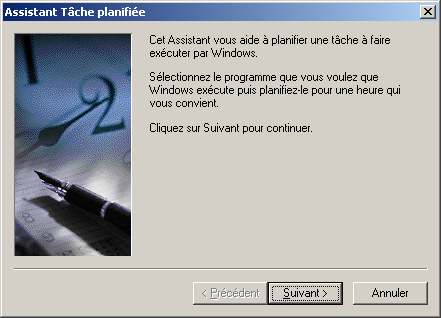






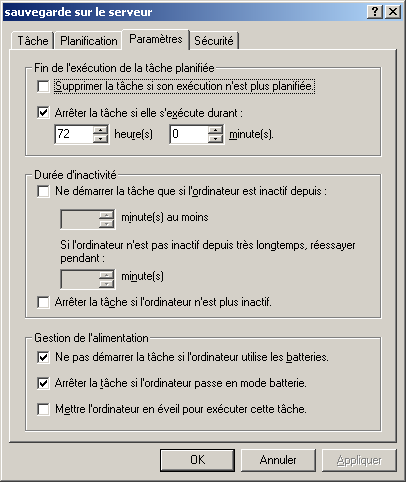
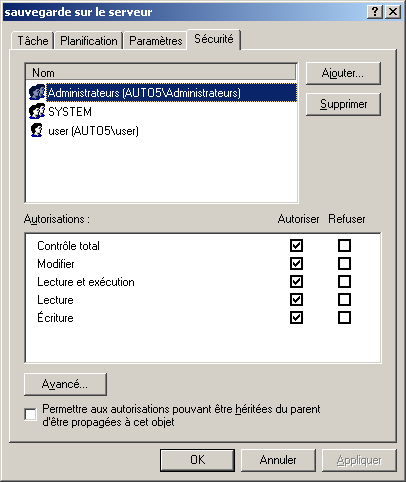
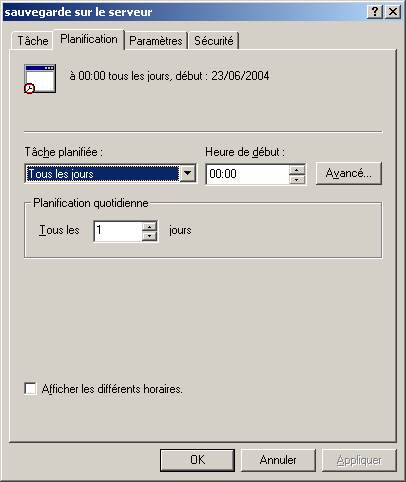
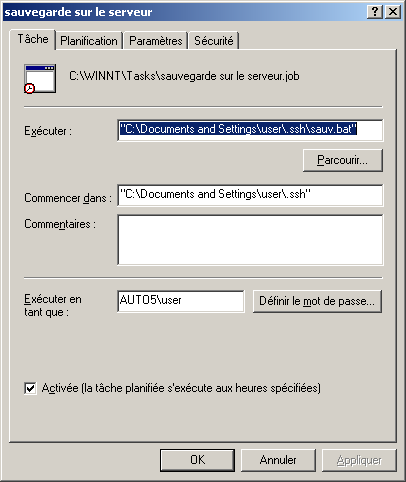
6.6 Important : Limitation
Afin que cette tâche puisse être lancée par le planificateur, il est nécessaire que l'utilisateur soit loggé sur la machine (sinon les connexions réseau ne sont pas activées et le rsync via ssh ne peut pas fonctionner). Ainsi, si l'utilisateur doit quitter son bureau et que la sauvegarde est programmée à 00h00 tous les jours, il doit verrouiller sa station (touche Windows-L ou démarrer->verrouiller) et non se déconnecter. Une piste pour résoudre ce problème, est de créer un service Windows qui fera le travail.7 Restauration des données
Afin de simplifier le problème de la restauration des données, c'est un serveur samba qui a été choisi. Ce choix donne aussi de la souplesse aux utilisateurs, qui pourront choisir les fichiers à restaurer sur leur machine. Bien sur il est tout à fait possible de restaurer les données de l'utilisateurs d'un seul coup en utilisant le script restaure.bat suivant :@ECHO OFF rem Sauvegarde du rep Documents and settings c:\cwrsync\rsync -av --rsh="ssh -i c:\cwrsync\id_dsa -l morere" 194.57.140.212:windows/Documents_and_Settings "/cygdrive/c/Documents and Settings/yann/" rem Sauvegarde du rep utilisateur c:\cwrsync\rsync -av --rsh="ssh -i c:\cwrsync\id_dsa -l morere" 194.57.140.212:windows/utilisateurs "/cygdrive/d/utilisateurs/yann/"Il suffit d'intervertir l'ordre de la source et de la destination par rapport à la sauvegarde.
7.1 Configuration de Samba
Pour cela je vous renvoie à la page très bien faite de Yves Agostini http://www.crium.univ-metz.fr/docs/system/samba/. mon fichier de configuration est le suivant /etc/samba/smb.conf[global] workgroup = LASC netbios name = SERVEUR_KSTORE server string = Serveur Samba du LASC #optionnel netbios aliases = SERVEUR_KSTORE os level = 99 local master = yes printcap name = /etc/printcap load printers = yes socket options = TCP_NODELAY #security = share #encrypt passwords = no security = user encrypt passwords = yes smb passwd file = /etc/samba/smbpasswd guest account = nobody hosts allow = 194.57.140. 127. [public] comment = Public Stuff path = /home/samba public = yes writable = no printable = no browseable = yes [homes] comment = Home Directories browseable = no writable = yes [printers] comment = All Printers path = /var/spool/samba browseable = no # Set public = yes to allow user 'guest account' to print public = yes writable = no printable = yesl'ajout d'un utilisateur samba sur le serveur se fait par la commande
smbpasswd -a loginle système demande alors un mot de passe et un confirmation de mot de passe. Il est possible d'utiliser pour samba les mêmes mots de passe que pour accéder à la machines windows. Dans ce cas, l'accès au serveur Samba sera quasiment transparent pour l'utilisateur (pas de login et pas de mot de passe). Si les mots de passe sont différents, ce qui est préférable pour la sécurité, l'utilisateur, lors de la connexion sera invité à saisir un login et un mot de passe.
7.2 Connexion Du coté client
Par l'intermédaire du voisinage réseau, l'utilisateur se connecte sur le serveur Samba de son groupe de travail, par l'intermédiaire de son login et mot de passe.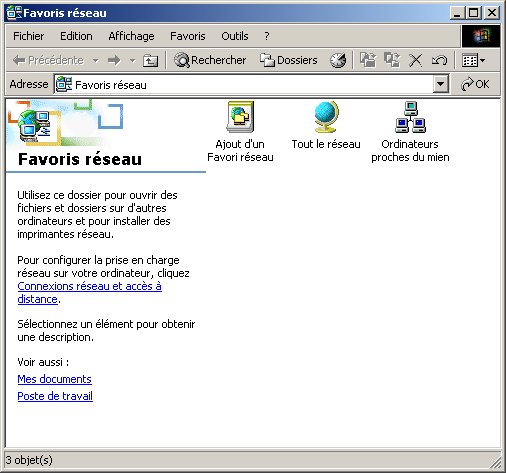
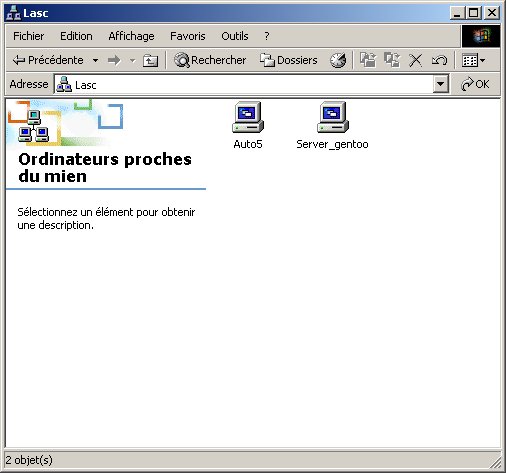
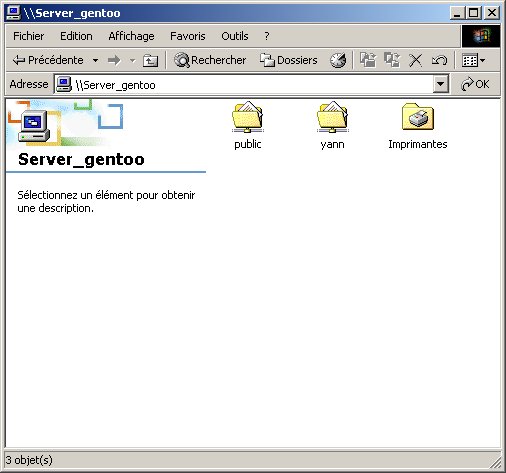
8 Installation et utilisation de rsync sous Linux/Unix
Sous Unix/Linux, la commande rsync est disponible. Si elle n'est pas installée par défaut, installez le paquetage correspondant. Pour notre debian un simple apt-get install rsync suffit en tant que root. Ensuite comme sous windows, il faut générer le jeu de clé publique/privée pour l'utilisateur. La syntaxe de commande est la même :ssh-keygen -t dsaCette commande génère les clés de l'utilisateur et les place dans le répertoire $HOME/.ssh. Il faut ensuite copier la clé publique sur le serveur.
scp ~\.ssh\id_dsa.pub morere@1974.57.140.212:.ssh/authorized_keysUn test de connexion est réalisé par la commande
ssh morere@194.57.140.212Il suffit ensuite d'utiliser la commande rsync dans un script shell de la manière suivante (fichier sauvegarde.sh) :
#!/bin/bash rsync -av --exclude-from=$HOME/sauvegarde/exclude.txt --rsh="ssh -l morere" $HOME 194.57.140.212:linuxavec son fichier exclude
temp GNUstepEnsuite on insert une ligne dans la crontab par crontab -u user -e
0 2 * * * /home/user/sauvegarde/sauvegarde.sh | mail -s Sauvegarde morere@sciences.univ-metz.fret voila le tour est joué, on sauvegarde le répertoire home sur le serveur dans le répertoire linux tous les jours à 2h00.
9 Sauvegarde des données du serveur Mirroring
Afin de limiter au maximum les coûts, la lourde tâche de sauvegarde sera assurée par deux disques durs. Le but est alors de sauver alternativement le contenu du répertoire /home du troisième disque sur l'un des deux disques de sauvegarde. Pour cela on utilise 3 disques de 120Go pour le stockage et un disque de 3.2Go pour le système (Une debian Sarge (testing)).morere@kstore:~$ df Filesystem 1K-blocks Used Available Use% Mounted on /dev/hda2 2845540 1529672 1171324 57% / tmpfs 128332 0 128332 0% /dev/shm /dev/hde1 118176996 1796260 110377696 2% /home /dev/hdg1 118176996 1794960 110378996 2% /sauvegarde1 /dev/hdh1 118176996 32828 112141128 1% /sauvegarde2 morere@kstore:~$Un des disques de 120Go contient les répertoires home des utilisateurs et les deux autres servent à faire les sauvegardes synchronisées un jour sur deux (ou moins suivant le choix que l'on fait). Dans mon cas, tous les jours impairs, les répertoires home sont synchronisés sur le disque /sauvegarde1, et tous les jours pairs sur le disque /sauvegarde2. Ceci est réalisé par une simple commande insérée dans le cron par crontab -e en tant que root.
0 0 * * 0,2,4,6 rsync -av --delete --exclude-from=/root/exclude /home/ /sauvegarde1/ | mail -s "Sauvegarde paire" morere@sciences.univ-metz.fr 0 0 * * 1,3,5 rsync -av --delete --exclude-from=/root/exclude /home/ /sauvegarde2/ | mail -s "Sauvegarde impaire" morere@sciences.univ-metz.fr
kstore:~# more exlude /home/webCDcreator/ /home/lost+found/ /home/ftp/ kstore:~#Voila, pour l'instant le serveur est opérationnel pour notre laboratoire. La notion de quotas n'a pas été prise en compte. En effet les disques sont pour l'instant surdimensionnés pour nos besoins. De même la suite du projet concerne l'écriture d'un programme C/GTK+ pour la configuration simplifiée et la création automatique des fichiers sauv.bat , exclude.txt etc. Les questions et commentaires sont les bienvenus à l'adresse suivante : morere@lasc.univ-metz.fr